iPhone上存储的联系人无疑是用户最重要的元素之一。因此,当从旧款iPhone型号更换到新款iPhone 17/16/15/14/13/12/11时,将所有联系人从旧设备无缝转移到新设备是至关重要的。手动复制联系人可能是一项艰巨的任务,尤其是对于那些积累了数百甚至数千个联系人的人来说。幸运的是,本文介绍了7种简单的方法,以便快速将联系人从一部iPhone转移到另一部。
方法1:如何无痛且即时地将联系人从iPhone转移到iPhone
一些用户报告说,在使用iTunes恢复时丢失了联系人。因此,越来越多的用户正在寻找一种可靠的方法,在iPhone设备之间传输联系人而不丢失任何数据。因此,可以考虑使用像iReaShare Phone Transfer这样的最佳应用程序(适用于Windows和Mac)。该软件允许无缝且快速地传输联系人以及其他数据,如笔记、日历、书签、书籍等。此外,它支持在不同系统上运行的设备之间的内容传输,包括8000多种iPhone和Android设备。该工具具有绿色界面,适合新手和经验丰富的用户使用,无需专业技能。开始之前,只需点击上面的图标将此强大工具安装到您的电脑上。然后,按照以下步骤将您的联系人从一部iPhone转移到另一部:
步骤1:启动程序并连接iPhone到电脑安装完成后,在电脑上运行这款最佳的手机数据传输软件。按照屏幕提示操作,让您的iPhone被程序识别。然后,使用USB数据线将两部iPhone连接到电脑。
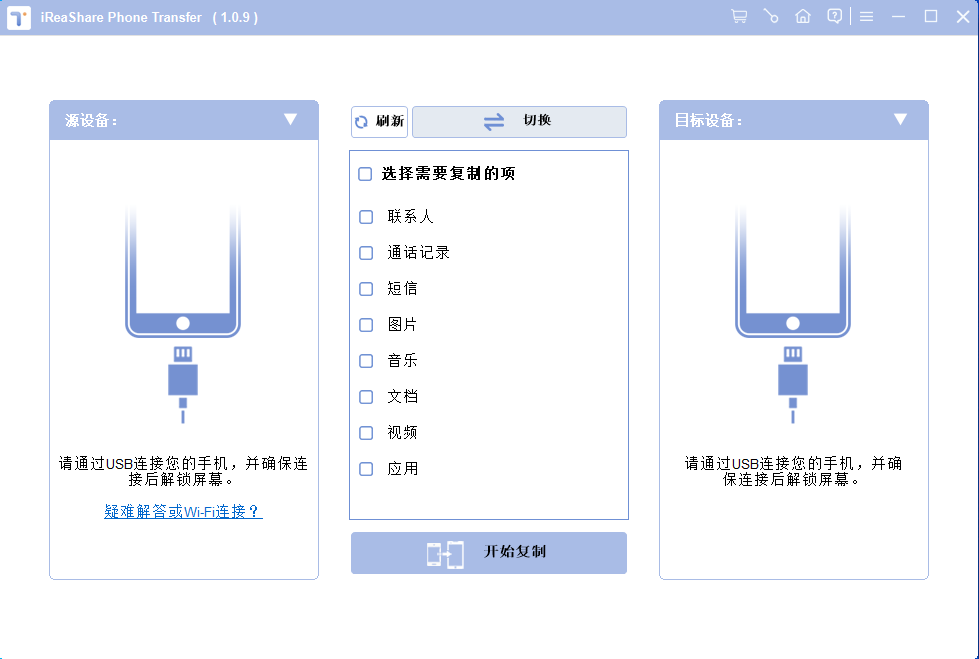
步骤2:检查两部设备的位置当您的两部iOS设备被检测到后,您会看到如下界面。确保您的源手机和目标手机位置正确。如果位置错误,点击屏幕中间的"翻转"按钮。
步骤3:开始将联系人转移到新iPhone在要传输的内容列表中勾选"联系人"按钮。最后,点击内容列表下方的"开始复制"按钮,立即开始传输过程。
方法2:如何通过iCloud同步将联系人转移到新iPhone
iCloud是iPhone自带的功能,可快速备份和恢复数据。要使用iCloud在iPhone之间传输联系人,请使用相同的Apple账户登录两部设备,并确保它们连接到稳定的Wi-Fi网络。如何通过iCloud同步将联系人从iPhone转移到iPhone?
- 在您的两部i设备上,前往"设置">"iCloud">"联系人",在旧iPhone和新iPhone上将其打开。
- 在接收设备上,当提示"您的联系人将与iCloud合并"时,选择"合并"。
- 现在,检查您的新设备上是否从旧设备接收到了联系人。
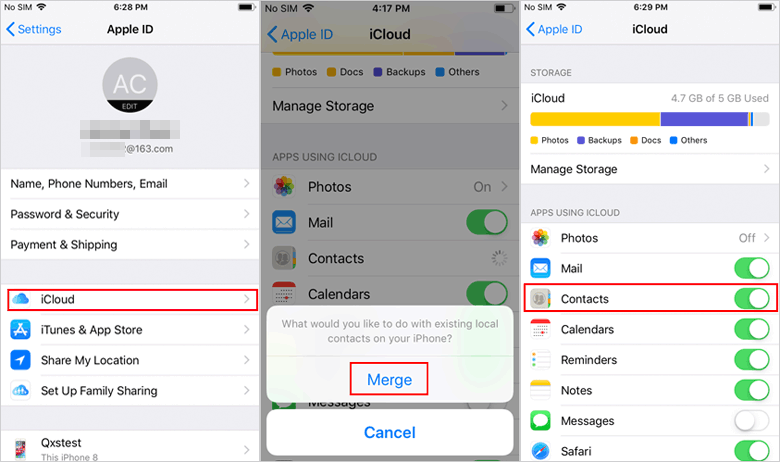
方法3:如何通过iCloud备份将联系人从iPhone转移到iPhone
iCloud备份和恢复功能使您能够在新iPhone上恢复广泛的内容。但是,此方法不允许选择性传输,并且会覆盖新设备上现有的任何数据。如何使用iCloud备份将联系人从iPhone转移到iPhone?
- 点击"设置",打开您的Apple ID,找到"iCloud"图标并点击它。
- 前往"iCloud备份",选择"立即备份"以自动启动备份。
- 在新iPhone上,将自动提示您按照说明操作。
- 当您到达"应用与数据"页面时,记得选择"从iCloud备份中恢复"。
- 之后,按照说明完成剩余步骤。
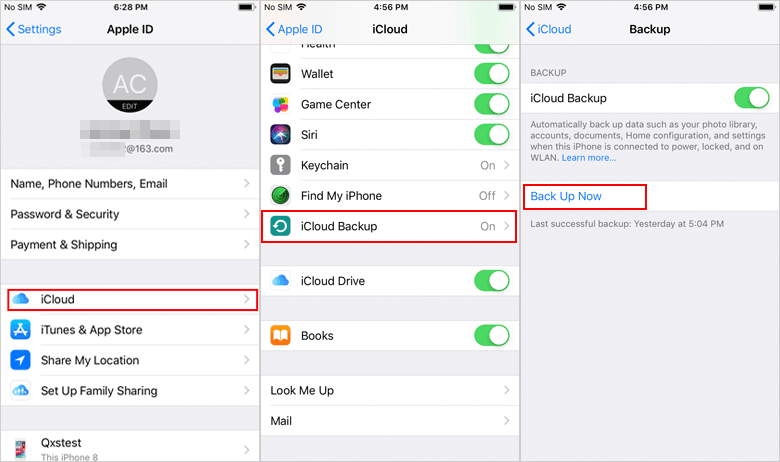
确保两部iPhone使用相同的Apple ID登录,并连接到相同的Wi-Fi,因为该过程不会中断。注意: 如果您已经完成了设置,可以通过前往"设置">"通用">"重置">"擦除所有内容和设置">"擦除iPhone"来清除新设备。当您到达"应用与数据"屏幕时,按照上述步骤操作。
方法4:如何通过iTunes将所有联系人从iPhone转移到iPhone
开始之前,请确保您安装了最新版本的iTunes,并准备一根USB数据线。请注意,传输完成后,新iPhone上现有的联系人将被替换。了解如何通过iTunes将联系人从iPhone导入到iPhone:
- 使用USB数据线将旧iPhone连接到电脑并打开iTunes。
- 选择您的iPhone,点击"信息",并勾选"同步联系人"。
- 选择"所有联系人"或"选定组",然后点击"应用"以备份联系人。
- 断开旧iPhone的连接,连接新iPhone,并再次打开iTunes。
- 选择新iPhone,点击"信息",并启用"同步联系人"。
- 在"替换此iPhone上的信息"下,选择"联系人",然后点击"应用"。
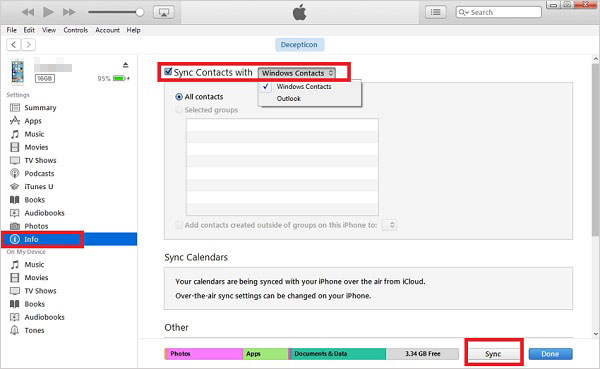
如果您使用的是安装了iTunes的Mac电脑,可以使用Finder将联系人转移到新iPhone。使用方法如下:1. 使用USB数据线将旧iPhone连接到Mac电脑。2. 如果提示,请允许您的iPhone"信任这台电脑"。3. 在Mac电脑上打开Finder,并在"位置"下选择您的iPhone。4. 前往"信息"部分,选择"同步联系人",并点击"应用"。
方法5:如何通过AirDrop将联系人从旧iPhone转移到新iPhone
AirDrop便于在两部兼容设备之间传输文件。要使用此功能,必须确保两部iPhone连接到相同的Wi-Fi网络,并且蓝牙已开启。如何通过此功能将联系人从iPhone转移到iPhone?
- 打开"控制中心",找到"AirDrop",并在两部i设备上将其打开。
- 别忘了在"允许我被发现"页面上选择"所有人"选项,以确保您的设备能够被检测到。
- 打开联系人应用,选择您想要传输的联系人。
- 点击"共享联系人",点击"AirDrop",并选择目标iPhone以发送联系人。
- 现在前往您的新iPhone,并点击"接受"选项,以从旧iPhone接收联系人。
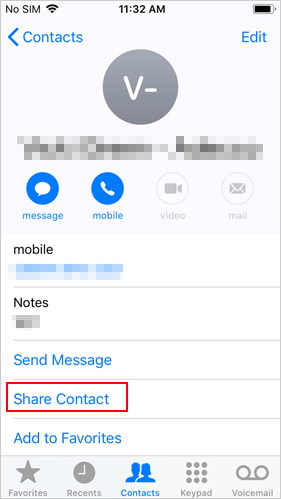
方法6:如何通过Gmail将联系人从iPhone发送到iPhone
要将联系人从一部iPhone复制到另一部,您可以使用Gmail发送vCard文件。将联系人导出为vCard文件,并将它们发送给自己或他人,从而实现轻松、有选择性的传输,而无需合并整个联系人列表或进行广泛的同步。以下是使用Gmail将联系人从一部iPhone移动/复制到另一部的步骤:
- 如果您的旧iPhone未使用Gmail,请前往"账户设置"登录您的Gmail。
- 然后打开"设置",点击"邮件、联系人、日历",并点击"Gmail"。
- 勾选"联系人"图标,使按钮变为绿色。
- 在PC上访问旧iPhone的Gmail联系人同步,并选择您想要传输的联系人。
- 点击"更多",并选择"导出..."选项。
- 根据提示,选择"选定联系人"或"所有联系人"进行导出。
- 选择"vCard格式",以确保新iPhone上可以访问联系人。
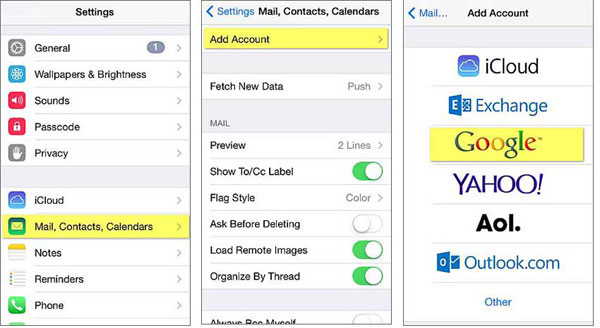
方法7:如何通过SIM卡将iPhone联系人转移到新iPhone
如果您的旧iPhone的SIM卡上存储了联系人,您可以通过从旧设备中取出SIM卡来将它们转移到新iPhone。这是一种简单有效的方法,但请确保SIM卡首先与两部设备兼容。如何使用SIM卡将联系人从旧iPhone转移到新iPhone?
重要提示: 由于iPhone不支持直接将联系人保存到SIM卡上,您可能需要在完成iPhone到iPhone的联系人传输之前,使用安卓设备来完成这项工作。

- 在原始iPhone上,前往"设置">"联系人",并选择"导入SIM卡联系人"(如果需要)。
- 将联系人移动到支持此功能的其他设备。
- 如适用,将SIM卡插入安卓设备,将联系人导出到SIM卡,然后再将SIM卡插入目标iPhone。
- 更换SIM卡后,前往目标手机的"设置">"联系人",并选择"导入SIM卡联系人"以
完成导入过程。
结论
在将联系人转移到新iPhone的7种顶级方法中,iReaShare Phone Transfer是最推荐的。该软件允许您通过单击按钮在设备之间传输联系人和其他文件。虽然其他方法看起来很简单,但它们可能不方便。对于选择性和安全的文件共享,此工具可以是您的首选。
